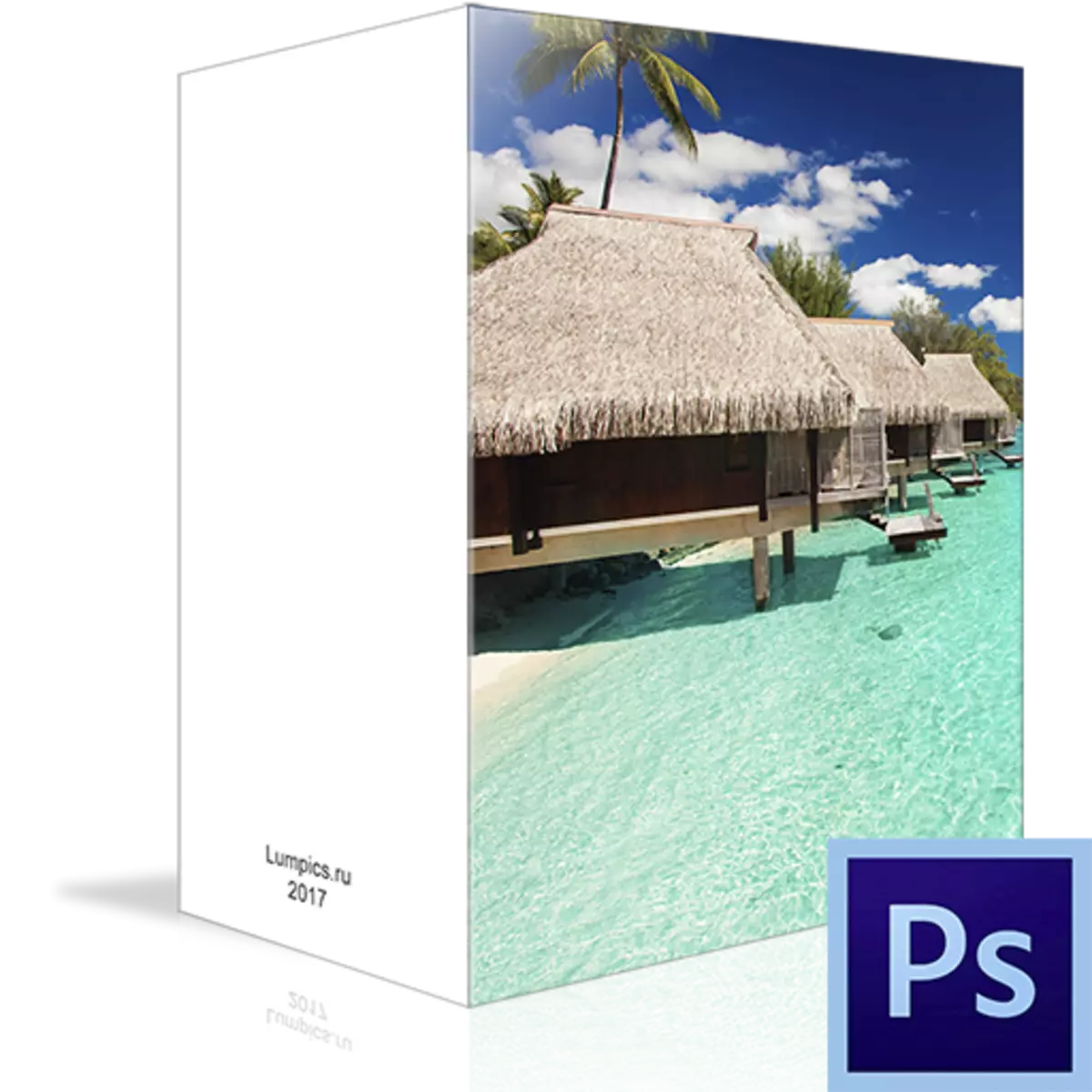
Сиздин колуңуз менен жаратылган открытка сизди заматта "бардыгын эстейт, бардыгын жек көрөрүнө кам көрөт" деп эсептеген адамдын наамына кабылат. Бул майрам менен куттуктоо болушу мүмкүн, ал эми эс алуу ордунан же көңүлдүн белгиси.
Мындай открыткалар өзгөчө жана жаным менен жасаса, алуучу жердин жүрөгүндө, жагымдуу издин жүрөгүндө кетип калышы мүмкүн (кетүүнү унутпаңыз!).
Почта открыткаларын түзүү
Бүгүнкү сабак дизайнга эмес, дизайн - бул даамга байланыштуу гана, бирок маселенин техникалык жагы. Бул открытканы түзүү ыкмасы жана ушундай иш-аракетти чечкен адам үчүн негизги көйгөй болуп саналат.Почта открыткаларына, бир аз макет, сактоо жана басып чыгаруу жөнүндө бир аз жөнүндө сүйлөшөбүз, ошондой эле кайсы кагазды тандоо керек.
Почта картасы үчүн документ
Почта открытканы өндүрүү жолундагы биринчи кадам - фотошопунда жаңы документ түзүү болуп саналат. Бир гана нерсени түшүнүү керек: Документтин токтому бир дюймга кеминде 300 пиксел болушу керек. Мындай уруксат, сүрөттөрдү басып чыгаруу үчүн зарыл жана жетиштүү.
Андан кийин, биз келечектеги открытканын өлчөмү менен аныкталат. Милиметрге өлчөө бирдигин которуп, керектүү маалыматтарды киргизүү ыңгайлуу. Скриншотто сиз A4 документтин көлөмүн көрөсүз. Бул кезеги менен бир топ ири карта болот.
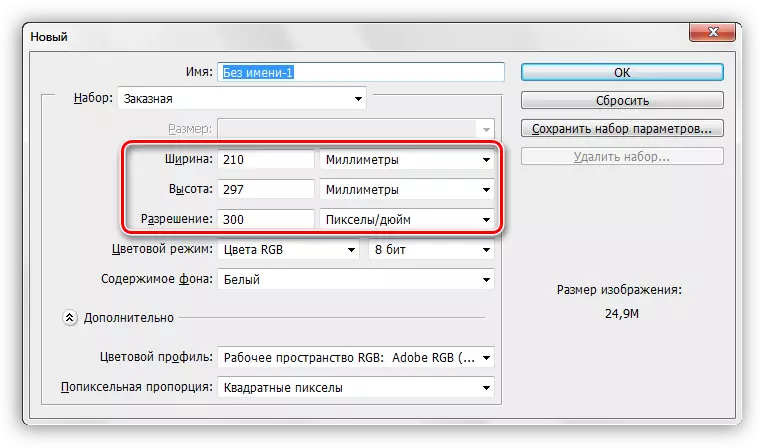
Андан кийин дагы бир маанилүү учурду ээрчүү. Документтин түстүү профилин RGB менен rgb менен алмаштырышыңыз керек. Эч кандай техника RGB схемасын толугу менен өткөрүп берүүгө жөндөмсүз жана розеткадагы сүрөт булактан айырмаланышы мүмкүн.
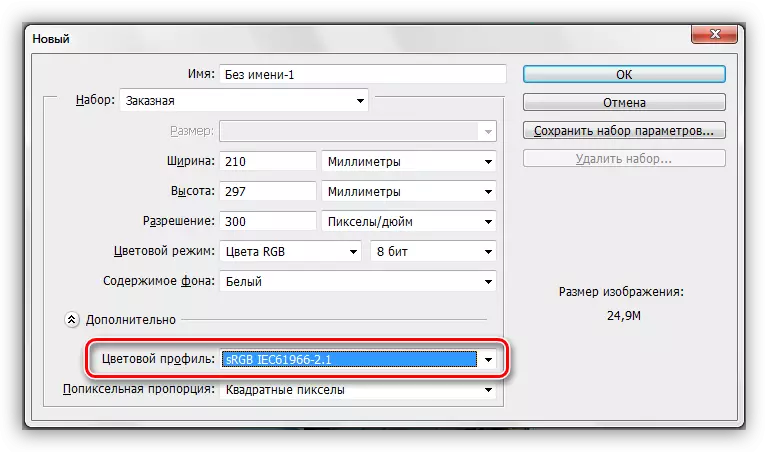
Puttack открыткалары
Ошентип, биз документти түздүк. Эми сиз түздөн-түз долбоорго өтсөңүз болот.
Эгерде открыткага кезек менен пландалса, анда ал жер тандалышы керек экендигин унутпаңыз, эгерде открыткаңыз болсо, анда ал жер тандалышы керек. Бул жетиштүү 2 мм болот.
Муну кандай жасаш керек?
- Ctrl + R баскычын басып, башкаруучуга алып келет.
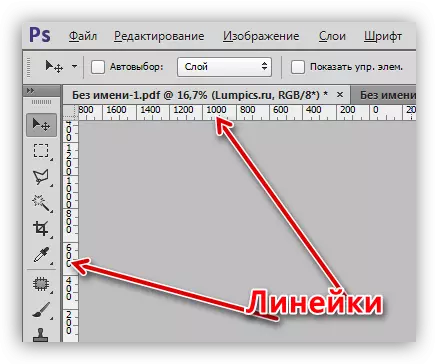
- Туура баскычты чыкылдатып, "миллиметр" өлчөө бирдигин тандаңыз.

- Биз "View" менюсуна барабыз жана биз "милдеттүү" жана "bind k" издейбиз. Бардык жерде биз таң калтырабыз.

- Мен сол сызыктан сактоочу жайдан "түтүктөн" кенеп борборуна чейин тартам. Метрди окугандарга карайбыз. Эсиңизде болсун, кайра алып жиберүү менен жөнөтүп жатабыз: мындан ары кереги жок.
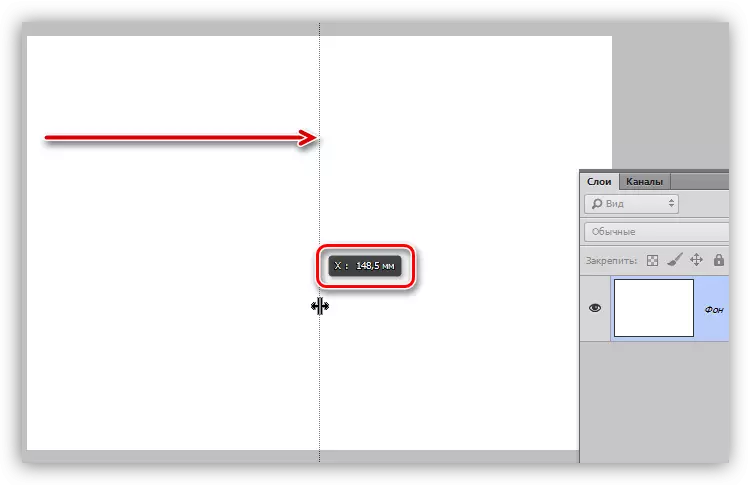
- "View - Жаңы колдонмо" менюсуна барабыз.
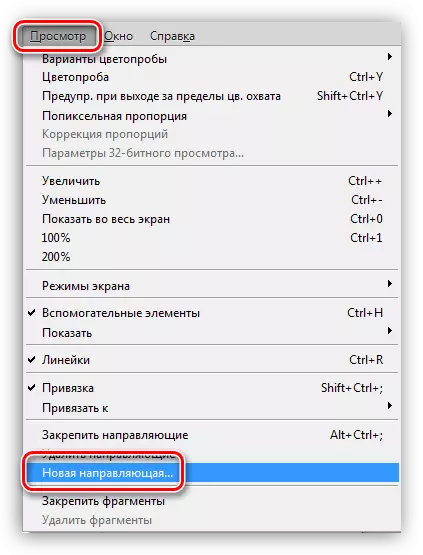
- Биз эстеген мааниге ээ болобуз, 1 мм (үтүр болушу керек, бир үтүр болушу керек). Багыты - тигинен.

- Экинчи көрсөтмө түзүңүз, бирок бул жолу булак мааниден 1 мм алып жатабыз.
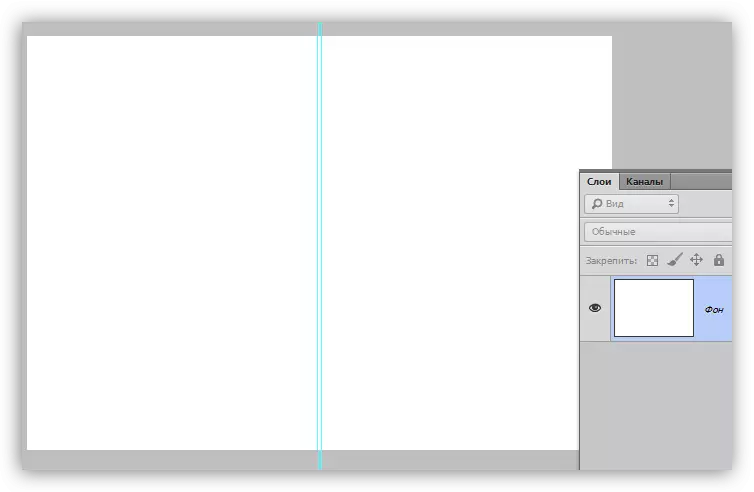
Андан тышкары, баары жөнөкөй, негизги нерсе негизги сүрөттү жана "арткы" (башкаруу тутумун) чаташтырбоо керек.
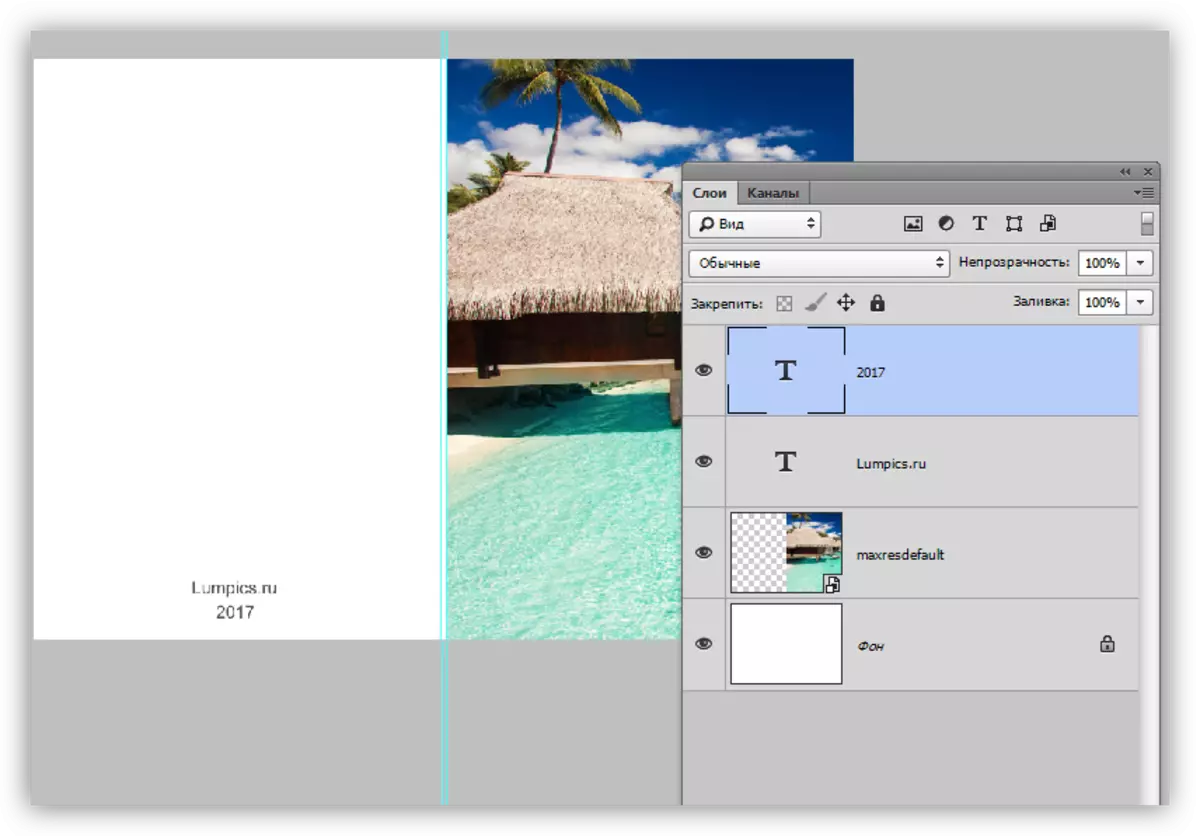
Пикселдердин өлчөмүндө документтин өлчөмү чоң болушу мүмкүн экендигин эске алыңыз (бул биздин ишибизде A4, 3508x2480 пиксель) жана сүрөттү ылайыктуу түрдө тандалса керек, анткени алга жогорулоо сапатын бир кыйла начарлатышы мүмкүн.
Үнөмдөө жана басып чыгаруу
Окшош документтерди PDF форматында сактоо. Мындай файлдар максималдуу сапатты жана үйдө жана басып чыгаруучу үйдө басып чыгарууга оңой жөнөтүлөт. Мындан тышкары, сиз открытканын эки тарабын бир документте түзө аласыз (анын ичинде ички) жана эки тараптуу басылууну колдоно аласыз.
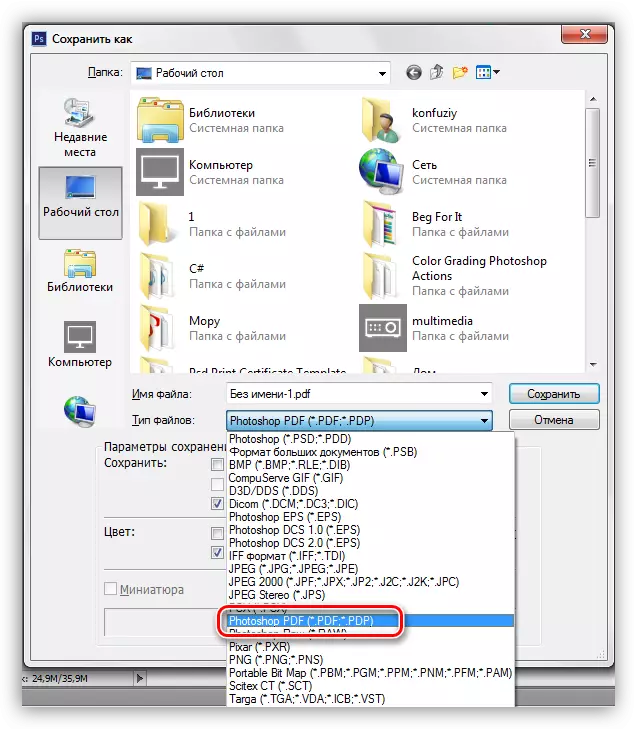
PDF документти басып чыгаруу стандарты:
- Документти браузерде ачыңыз жана тийиштүү баскычты чыкылдатыңыз.
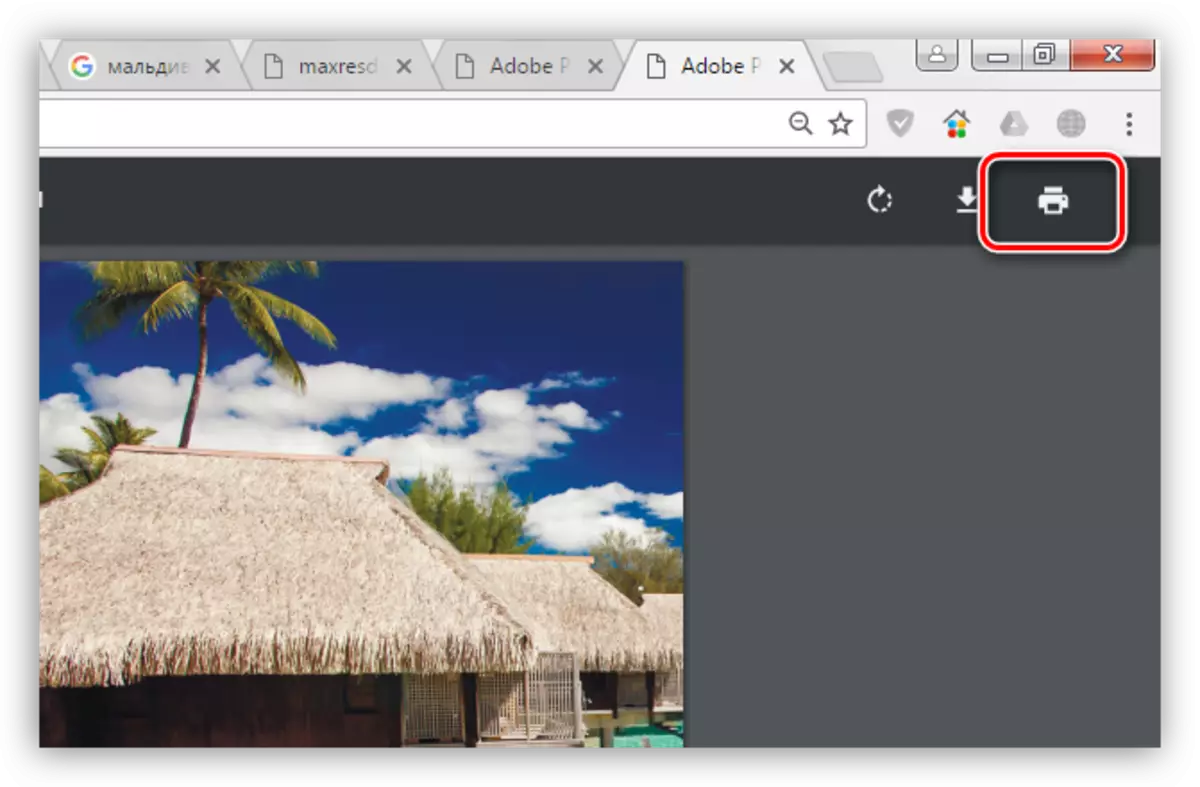
- Принтерди, сапатын жана "print" баскычын басыңыз.
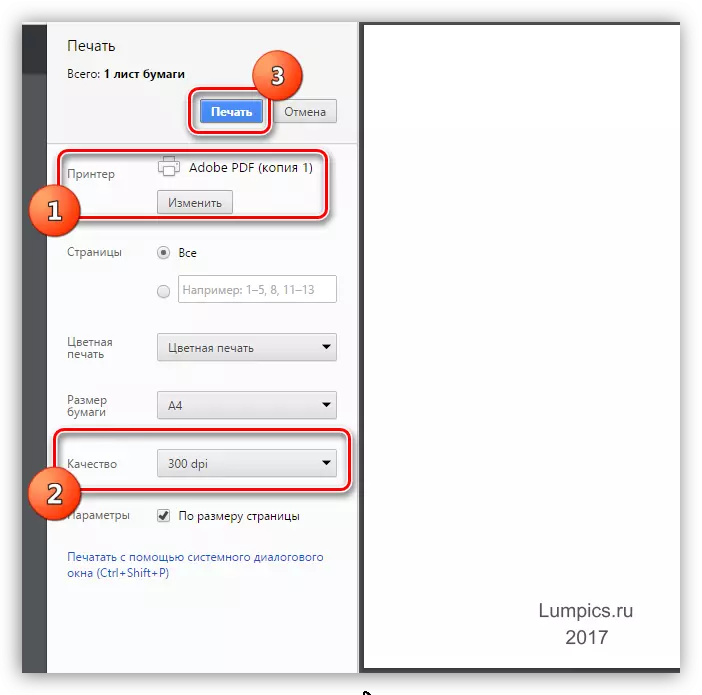
Эгерде сиз басып чыгаргандан кийин, картадагы түс туура эмес экендигин көрдүңүз, андан кийин PDF жана басып чыгарып, CMYK режиминдеги документти өзгөртүүгө аракет кылыңыз.
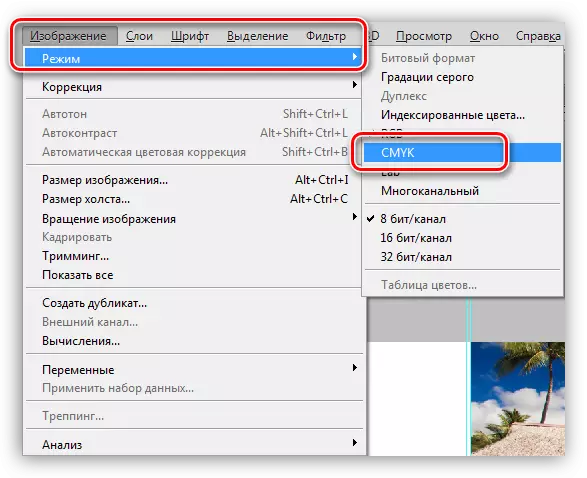
Басып чыгаруу үчүн кагаз
Почта открыткалары үчүн 190 г / м2 тыгыздыгы бар фотобгейлер жетиштүү болот.
Фотошоп программасында открыткаларды түзүү жөнүндө айтылган нерсе. Түзүлүү, түпнуска куттуктоо жана унутулгус карталарды түзүңүз, жакындарыңызга ыраазы болуңуз.
